Kaip greitai pradėti dirbti nauju kompiuteriu?
Naujo Windows kompiuterio, deja, nepavyks paruošti darbui per 20 minučių, o Macbook lengvai.
Kai gaunate naują Macbook kompiuterį, reikia trupučio laiko ir pastangų, kad jis būtų paruoštas darbui. Šiame straipsnyje pateiksiu keletą patarimų, kaip greitai ir efektyviai paruošti naują Macbook kompiuterį darbui.

Nustatymai Macbook kompiuteryje
Tik įsijungus kompiuterį pirmuoju žingsniu reikia jį prijungti prie interneto. Primygtinai rekomenduoju prisijungti prie savo Apple ID paskyros, kitu atveju neišnaudosi Apple ekosistemos privalumų ir net įsirašyti programą bus sudėtinga. Kompiuterį visuomet ruošiu kaip naują ir neperkelinėju duomenų, nes atsarginė duomenų kopija yra Google Drive diske, ją siūlau kiekvienam.
Jei reikia persikelti senojo kompiuterio duomenis, naujame Macbook kompiuteryje spausk Transfer my files. Kompiuteriams susijungus reikės tik palaukti, kol viskas persikels į naują kompiuterį.
Atlikus pagrindinius nustatymus, kaip regionas, EN ir LT klaviatūros kalbos, kompiuteris jau paruoštas.
Vienintelis papildomas nustatymas, kurį pasidarau naujame Macbook. Naudojant Trackpad labai patogu naudotis kelių pirštų kombinacijomis, todėl įsijungiu nešimo trimis pirštais funkciją. Spausk: Accessibility → Pointer Control → Trackpad Options → Dragging style → Three-Finger Drag.
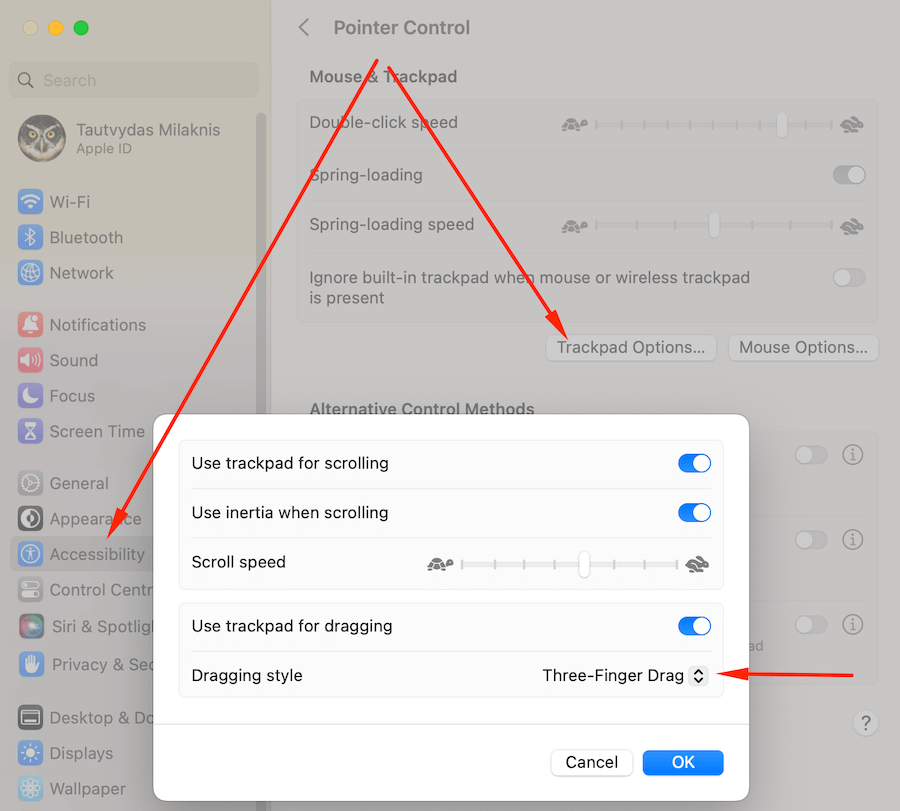
Macbook programos, kurias rekomenduoju įsidiegti papildomai
Macbook paruošimas bus atliktas po dar vieno svarbaus žingsnio - įdiegus ir prisijungus prie naudojamų programų. Įmonėje visos programos kuriomis dirbame veikia naršyklėje. Dėl šios priežasties nenuostabu, kad Nr. 1 programa be kurios neapsieinu yra Google Chrome. P.s. Prisijungus prie naršyklės, paskaityk ir kaip automatiškai saugoti slaptažodžius Chrome.
Adobe PDF Reader. Mac turi savo .pdf dokumentų skaityklę, tačiau Adobe man patinka labiau. Nemokamoje versijoje palaikoma dokumento pasirašymo funkcija grafiniu parašu. Patogesnis kelių pdf dokumentų valdymas, kai jie atidaromi naujame skirtuke, o ne lange.
Lightshot Screenshot. Dirbant komandoje dažnai reikia siųsti ekrano nuotraukas kitiems, tam naudoju šią programą. Ekrano nuotrauką galima daryti paprastai ir su mygtukų kombinacija CMD+shift+3, tačiau ši programa man patinka tuo, kad galima greitai pažymėti svarbiausias vietas rodyklėmis ir siųsti nuorodą. Tai sutaupo man laiko.
Spectacle naudojančiam papildomą monitorių. Tai skirta patogesniam langų valdymui dideliame ekrane. Vos vienu mygtuku galiu padėti programą į ekrano vidurį ar šoną bei kitaip jas valdyti.
Biuro programos Microsoft Office - koks kompiuteris darbui be Word ar Excel? Office kompiuteryje darbui nebebūtinas!
Papildomos programos, kurias naudoju yra Notion užrašinė, Google Chat, Viber, What’s app bendravimo programėlės, Zoom video skambučiams ir Spotify muzikos klausymui.
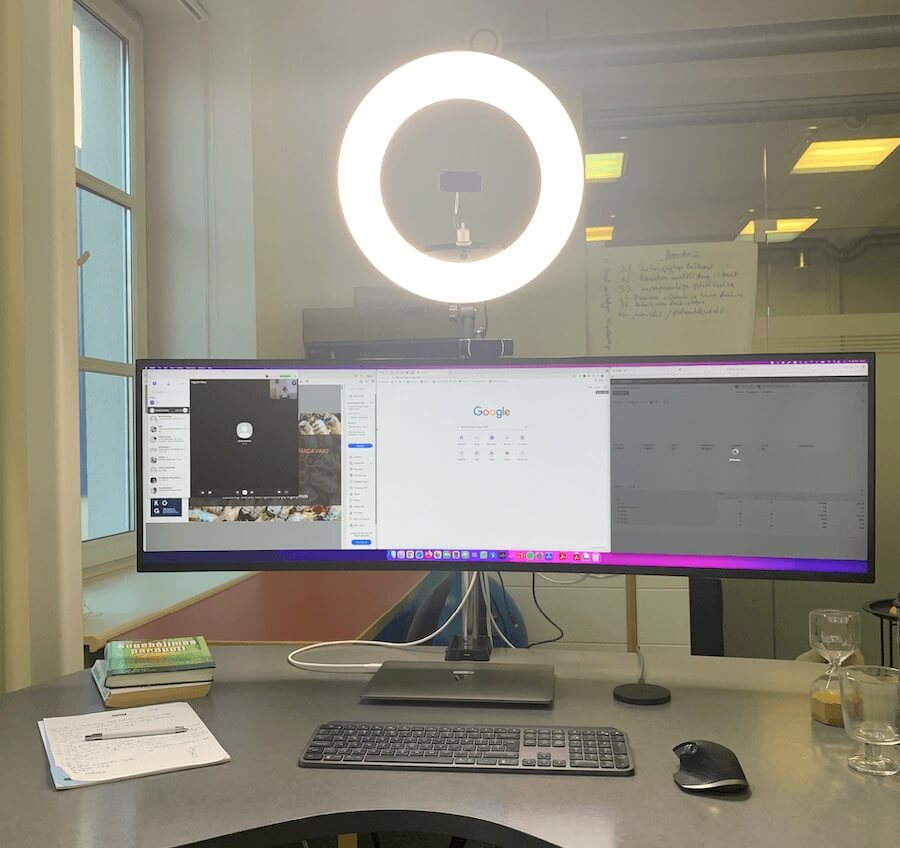
Su Macbook atnaujinimai neįgris
Mac kompiuterio ruošimas vienas malonumas, kaip ir darbas juo. Nereikia atlikti naujinimų, kad kompiuteris sugaudytų driver’ius ir pradėtų dirbti sklandžiai. Net naujas Windows kompiuteris turės pilna rekomenduojamų naujinimų, to pasekoje, reikės ne kartą perkrovinėti kompiuterį ir laukti, kol galėsi pradėti dirbti.

Tautvydas
Vadovauja kompiuterių nuomos įmonei nuo 2015 m. Rašo apie nešiojamus kompiuterius, programas verslui ir knygų apžvalgas.
Kontaktai
Macbook paruošimas per 20 min